Usare DNS di Azure per fornire impostazioni di dominio personalizzate per un servizio di Azure
DNS di Azure fornisce la risoluzione di nomi per tutte le risorse di Azure che supportano i domini personalizzati o dispongono di un nome di dominio completo (FQDN). Ad esempio, potrebbe essere disponibile un'app Web di Azure a cui si vuole che gli utenti accedano usando contoso.com o www.contoso.com come nome di dominio completo. Questo articolo mostra come configurare il servizio di Azure per l’accesso a un servizio di Azure con domini personalizzati.
È possibile configurare un dominio personale o personalizzato per le app per le funzioni di Azure, indirizzi IP pubblici, Servizio app (App Web), l’archiviazione BLOB e la rete per la distribuzione di contenuti di Azure
Prerequisiti
Per poter usare DNS di Azure per il dominio personalizzato, è prima necessario delegare il dominio a DNS di Azure. Per istruzioni sulla configurazione dei server dei nomi per la delega, vedere Esercitazione: Ospitare il dominio in DNS di Azure. Dopo aver delegato il dominio alla zona di DNS di Azure, è possibile configurare i record DNS necessari.
App per le funzioni di Azure
Per configurare un dominio personalizzato per le app per le funzioni di Azure, viene creato e configurato un record CNAME nell’app per le funzioni stessa. Un record CNAME esegue il mapping di un nome di dominio a un altro dominio o sottodominio. In questo caso, è stato creato un record CNAME nel dominio pubblico ed effettuato il provisioning dell'alias CNAME come nome di dominio completo del dominio personalizzato.
Passare ad App per le funzioni e selezionare l'app per le funzioni. In Impostazioni selezionare Domini personalizzati. Prendere nota dell’URL corrente nel pannello Domini personalizzati assegnati in quanto questo indirizzo viene usato come alias per il record DNS creato.
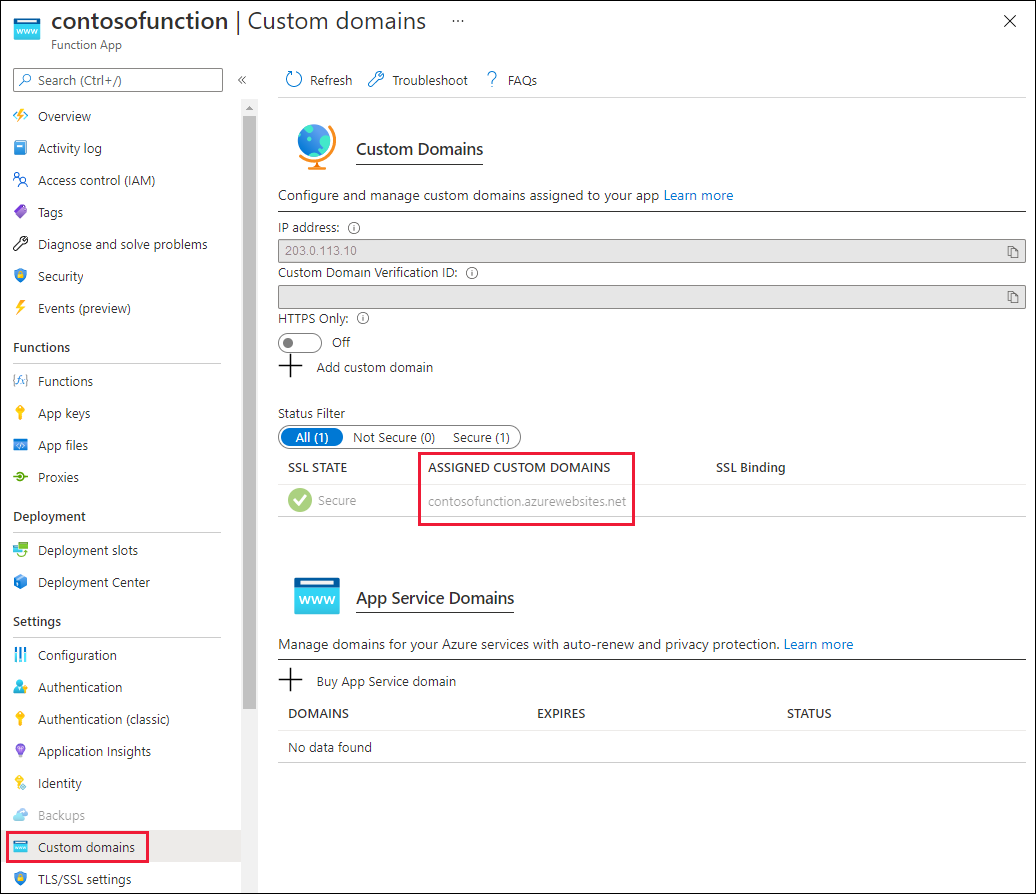
Passare alla zona DNS e selezionare + Set di record. Immettere le informazioni seguenti nella pagina Aggiungi set di record e selezionare OK per crearlo.
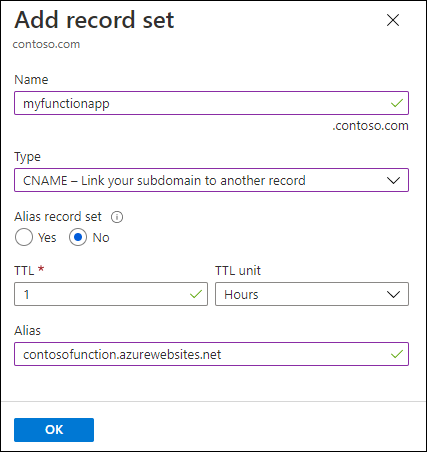
Proprietà valore Descrizione Name myfunctionapp Insieme all'etichetta del nome di dominio, questo valore costituisce il dome di dominio completo (FQDN) per il nome di dominio personalizzato. Type CNAME L'uso di un record CNAME equivale a usare un alias. TTL 1 1 corrisponde a 1 ora Unità TTL Ore Le ore vengono usate per misurare il tempo Alias contosofunction.azurewebsites.net Il nome DNS per cui si sta creando l’alias. in questo esempio è il nome DNS contosofunction.azurewebsites.net fornito per impostazione predefinita all’app per le funzioni. Tornare all'app per le funzioni, selezionare Domini personalizzati in Impostazioni. Selezionare + Aggiungi dominio personalizzato.
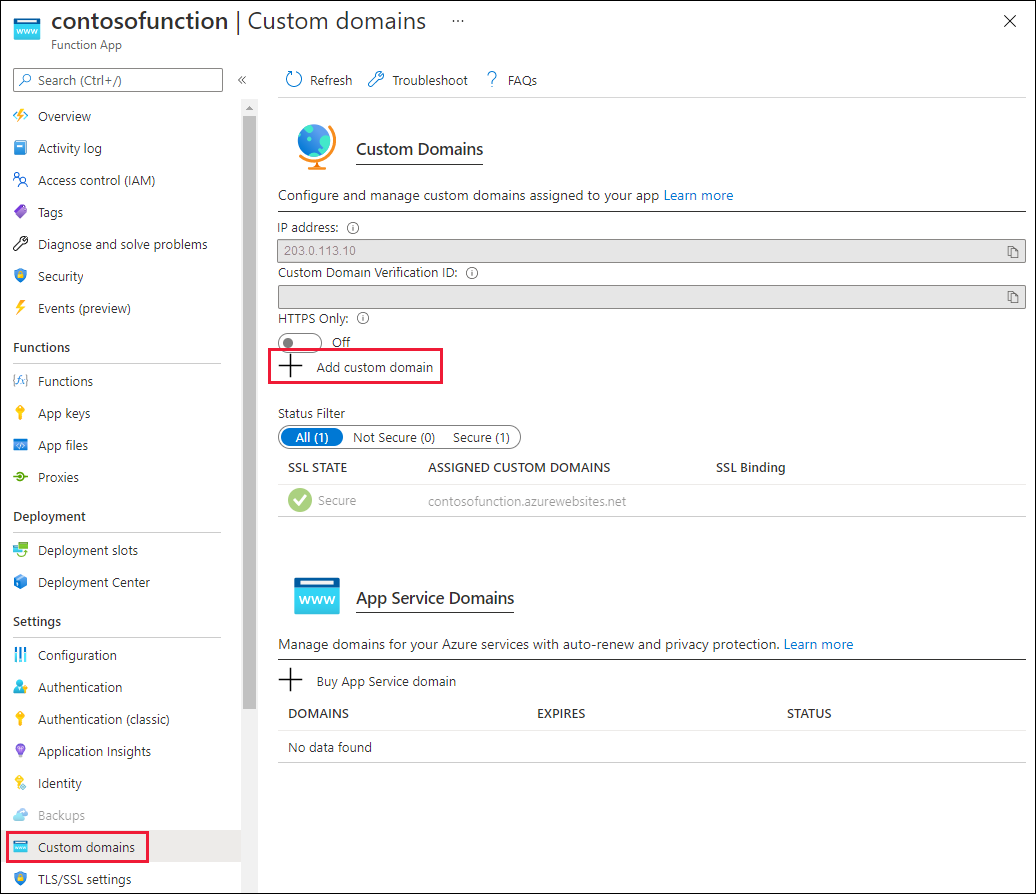
Nella pagina Aggiungi dominio personalizzato immettere il record CNAME nel campo di testo Dominio personalizzato e selezionare Convalida. Se il record viene trovato, viene visualizzato il pulsante Aggiungi dominio personalizzato. Selezionare Aggiungi dominio personalizzato per aggiungere l'alias.
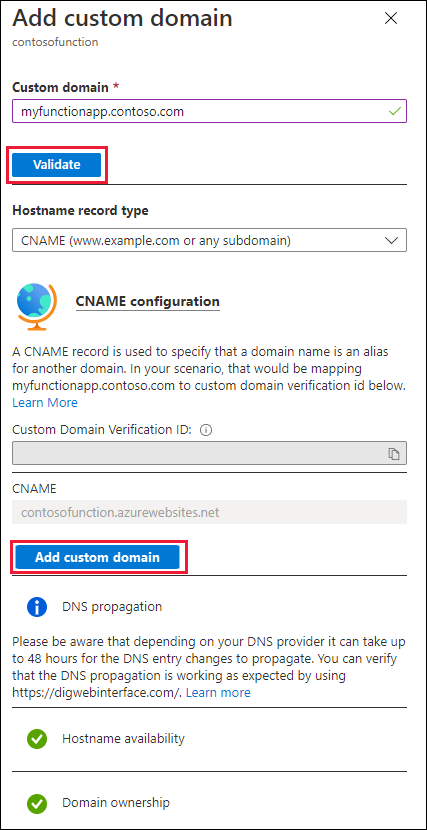
Indirizzo IP pubblico
Per configurare un dominio personalizzato per i servizi che usano una risorsa indirizzo IP pubblico, ad esempio il gateway applicazione, Load Balancer, il servizio cloud, le macchine virtuali di Resource Manager e le macchine virtuali classiche, viene usato un record A. Un record A (record dell’indirizzo) esegue il mapping di un nome di dominio a un indirizzo IP. In questo caso, si crea un nuovo record A nel dominio pubblico e lo si configura in modo che abbia un indirizzo IP corrispondente all'indirizzo IP pubblico del servizio di Azure.
Passare alla risorsa IP pubblico e selezionare Configurazione. Prendere nota dell'indirizzo IP visualizzato.
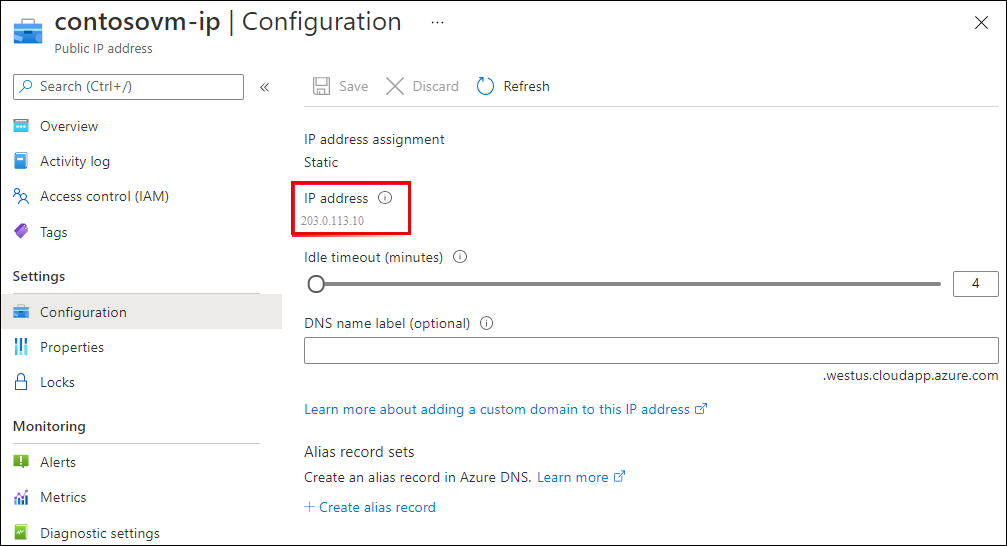
Passare alla zona DNS e selezionare + Set di record. Immettere le informazioni seguenti nella pagina Aggiungi set di record e selezionare OK per crearlo.
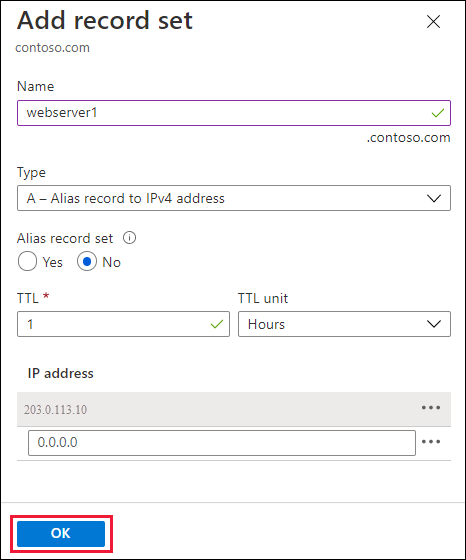
Proprietà valore Descrizione Name webserver1 Insieme all'etichetta del nome di dominio, questo valore costituisce il dome di dominio completo (FQDN) per il nome di dominio personalizzato. Type Un Usare un record A perché la risorsa è un indirizzo IP. TTL 1 1 corrisponde a 1 ora Unità TTL Ore Le ore vengono usate per misurare il tempo Indirizzo IP <your ip address>Indirizzo IP pubblico. Dopo aver creato il record A, eseguire
nslookupper convalidare la risoluzione del record.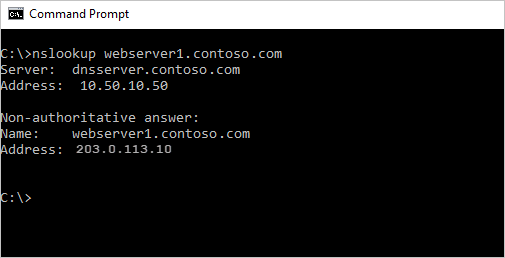
App Web del servizio app
La procedura seguente consente di configurare un dominio personalizzato per un'app Web del servizio app.
Passare a Servizio app, selezionare la risorsa per cui si sta configurando un nome di dominio personalizzato e quindi scegliere Domini personalizzati in Impostazioni. Prendere nota dell’URL corrente nel pannello Domini personalizzati assegnati in quanto questo indirizzo viene usato come alias per il record DNS creato.
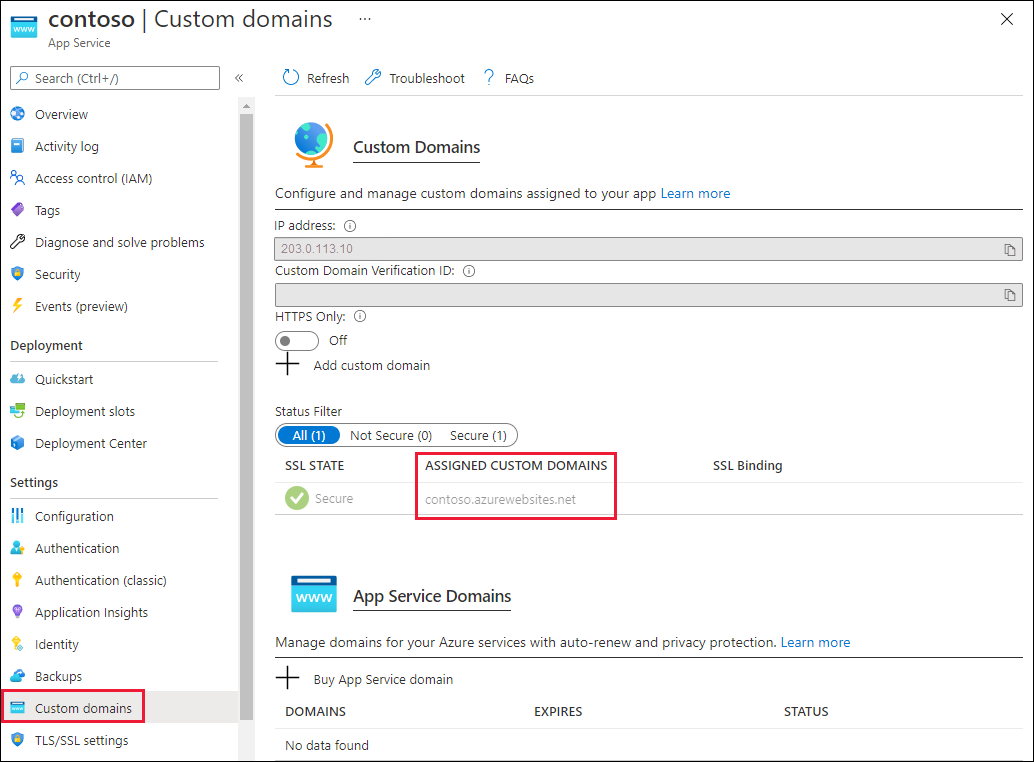
Passare alla zona DNS e selezionare + Set di record. Immettere le informazioni seguenti nella pagina Aggiungi set di record e selezionare OK per crearlo.
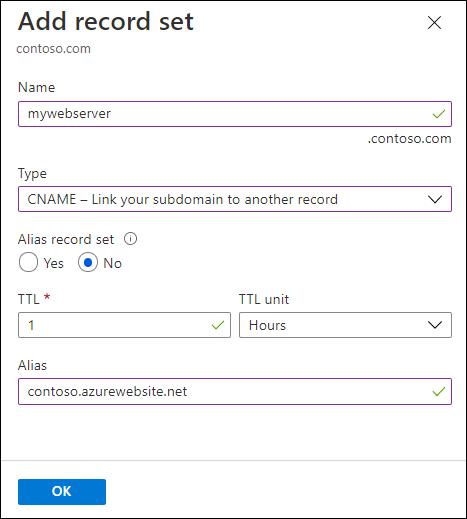
Proprietà valore Descrizione Name mywebserver Insieme all'etichetta del nome di dominio, questo valore costituisce il dome di dominio completo (FQDN) per il nome di dominio personalizzato. Type CNAME L'uso di un record CNAME equivale a usare un alias. Se la risorsa ha usato indirizzo IP, viene usato un record A. TTL 1 1 corrisponde a 1 ora Unità TTL Ore Le ore vengono usate per misurare il tempo Alias contoso.azurewebsites.net Il nome DNS per cui si sta creando l’alias. In questo esempio è il nome DNS contoso.azurewebsites.net fornito per impostazione predefinita all’app Web. Tornare all'app Web e selezionare Domini personalizzati in Impostazioni. Selezionare + Aggiungi dominio personalizzato.
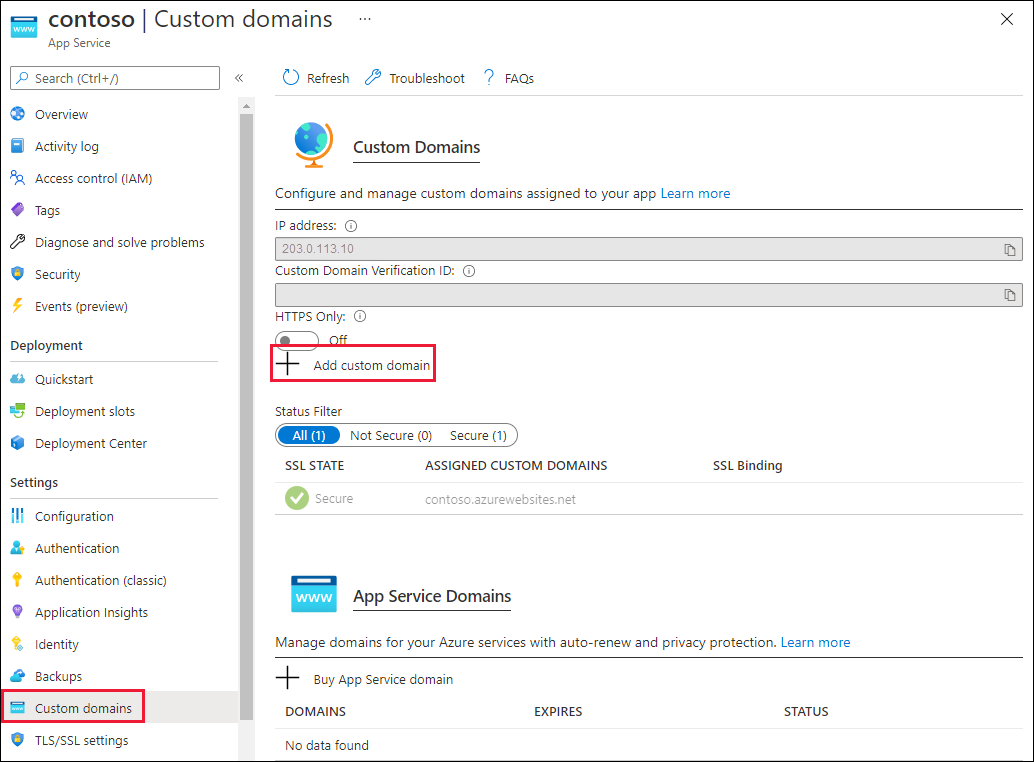
Nella pagina Aggiungi dominio personalizzato immettere il record CNAME nel campo di testo Dominio personalizzato e selezionare Convalida. Se il record viene trovato, viene visualizzato il pulsante Aggiungi dominio personalizzato. Selezionare Aggiungi dominio personalizzato per aggiungere l'alias.
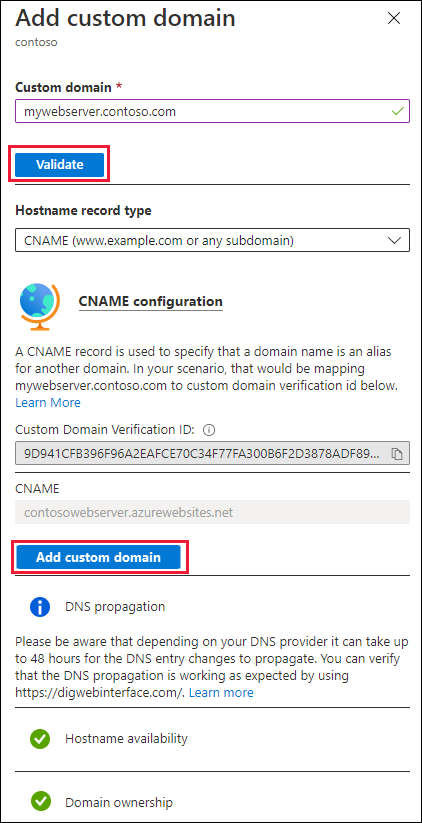
Al termine del processo, eseguire nslookup per verificare il funzionamento della risoluzione dei nomi.
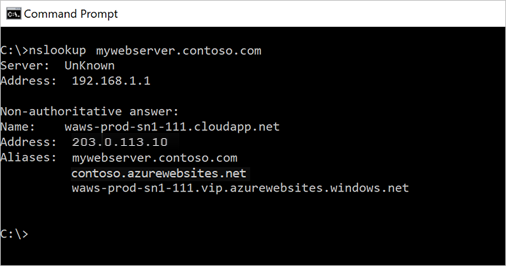
Per altre informazioni sul mapping di un dominio personalizzato al servizio app, vedere Eseguire il mapping di un nome DNS personalizzato esistente ad app Web di Azure.
Per informazioni su come eseguire la migrazione di un nome DNS attivo, vedere Eseguire la migrazione di un nome DNS attivo al Servizio app di Azure.
Se è necessario acquistare un dominio personalizzato per il servizio app, vedere Acquistare un nome di dominio personalizzato per app Web di Azure.
Archiviazione BLOB
La procedura seguente consente di configurare un record CNAME per un account di archiviazione BLOB con il metodo asverify. Questo metodo permette di eliminare il tempo di inattività.
Passare ad Account di archiviazione, selezionare l'account di archiviazione e quindi scegliere Rete in Impostazioni. Selezionare quindi la scheda Dominio personalizzato. Prendere nota del nome di dominio completo indicato nel passaggio 2 in quanto viene usato per creare il primo record CNAME.
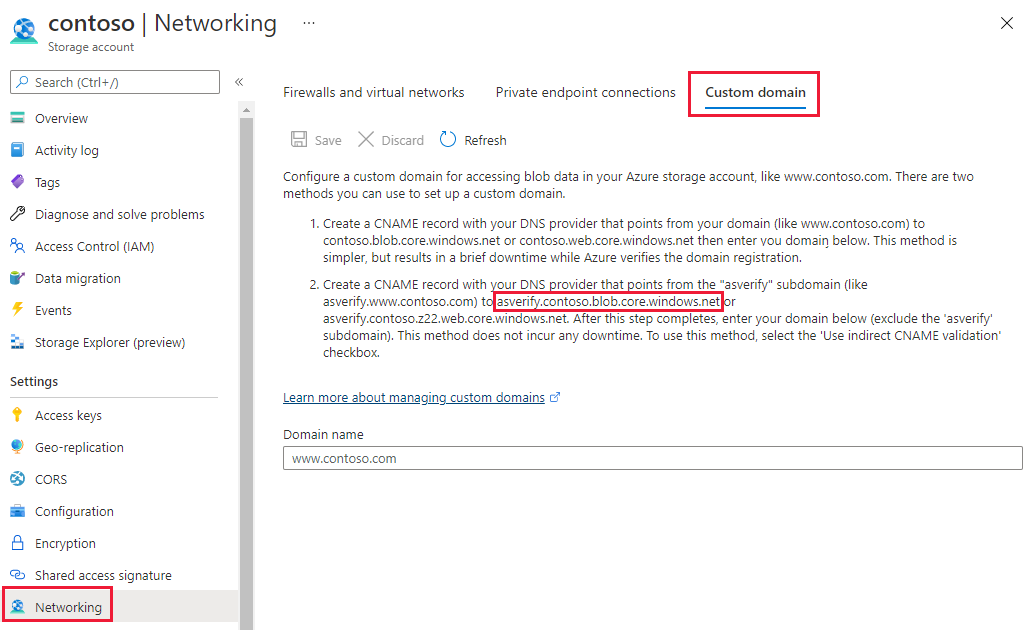
Passare alla zona DNS e selezionare + Set di record. Immettere le informazioni seguenti nella pagina Aggiungi set di record e selezionare OK per crearlo.
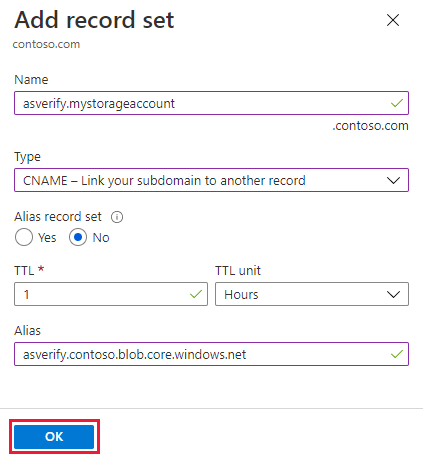
Proprietà valore Descrizione Name asverify.mystorageaccount Insieme all'etichetta del nome di dominio, questo valore costituisce il dome di dominio completo (FQDN) per il nome di dominio personalizzato. Type CNAME L'uso di un record CNAME equivale a usare un alias. TTL 1 1 corrisponde a 1 ora Unità TTL Ore Le ore vengono usate per misurare il tempo Alias asverify.contoso.blob.core.windows.net Il nome DNS per cui si sta creando l’alias. In questo esempio è il nome DNS asverify.contoso.blob.core.windows.net DNS fornito per impostazione predefinita all’account di archiviazione. Tornare all'account di archiviazione e selezionare Rete e quindi la scheda Dominio personalizzato. Digitare l'alias creato senza il prefisso asverify nella casella di testo, selezionare Usa convalida CNAME indiretta e quindi scegliere Salva.
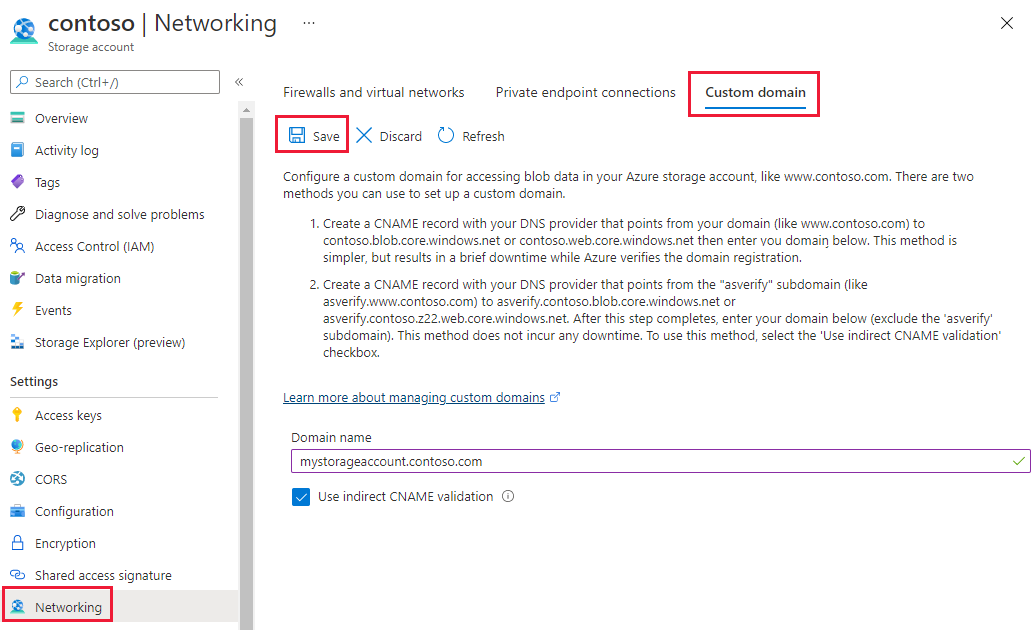
Tornare alla zona DNS e creare un record CNAME senza il prefisso asverify. A questo punto è possibile eliminare in sicurezza il record CNAME con il prefisso asverify.
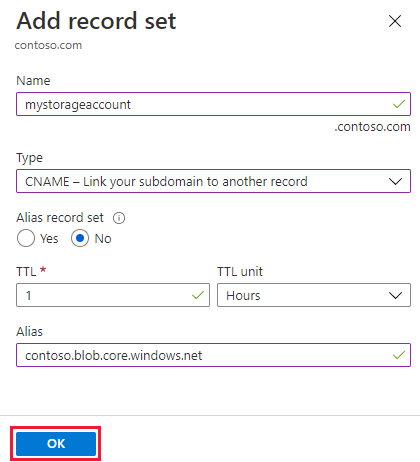
Per convalidare la risoluzione del DNS, eseguire
nslookup.
Per altre informazioni sul mapping di un dominio personalizzato a un endpoint di archiviazione BLOB, vedere Configurare un nome di dominio personalizzato per l'endpoint di archiviazione BLOB.
Rete CDN di Azure
La procedura seguente consente di configurare un record CNAME per un endpoint di rete CDN con il metodo cdnverify. Questo metodo permette di eliminare il tempo di inattività.
Passare al profilo della rete CDN e selezionare l'endpoint con cui si sta lavorando. Selezionare + Dominio personalizzato. Prendere nota del nome host dell'endpoint, perché questo valore è il record a cui punta il record CNAME.
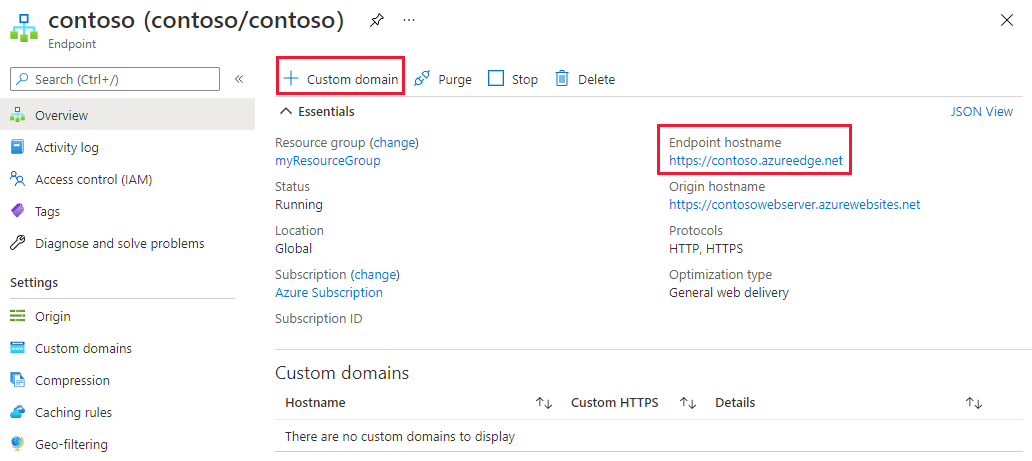
Passare alla zona DNS e selezionare + Set di record. Immettere le informazioni seguenti nella pagina Aggiungi set di record e selezionare OK per crearlo.
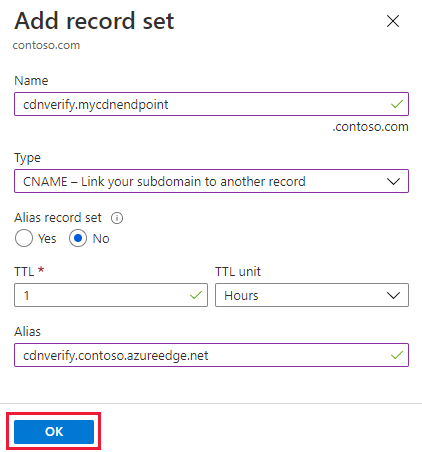
Proprietà valore Descrizione Name cdnverify.mycdnendpoint Insieme all'etichetta del nome di dominio, questo valore costituisce il dome di dominio completo (FQDN) per il nome di dominio personalizzato. Type CNAME L'uso di un record CNAME equivale a usare un alias. TTL 1 1 corrisponde a 1 ora Unità TTL Ore Le ore vengono usate per misurare il tempo Alias cdnverify.contoso.azureedge.net Il nome DNS per cui si sta creando l'alias. In questo esempio è il nome DNS cdnverify.contoso.azureedge.net fornito per impostazione predefinita all'endpoint della rete CDN. Tornare all'endpoint della rete CDN e selezionare + Dominio personalizzato. Immettere l'alias del record CNAME senza il prefisso cdnverify e selezionare Aggiungi.
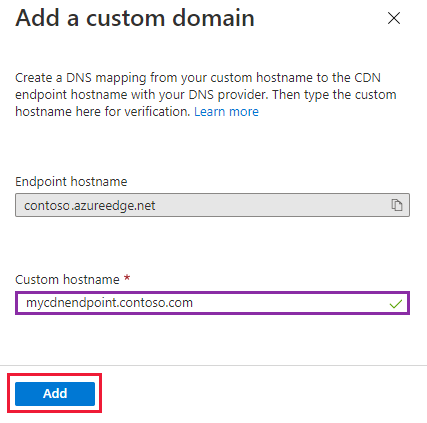
Tornare alla zona DNS e creare un record CNAME senza il prefisso cdnverify. A questo punto sarà possibile eliminare in sicurezza il record CNAME con il prefisso cdnverify.
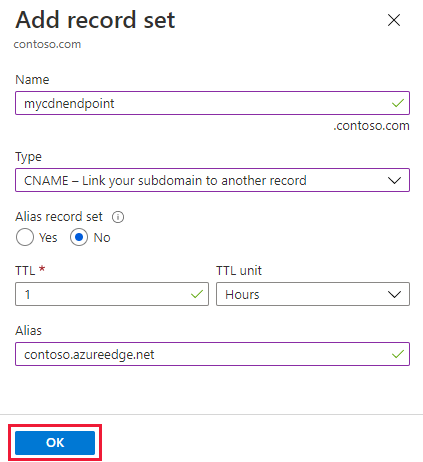
Per altre informazioni sulla rete CDN e su come configurare un dominio personalizzato senza il passaggio di registrazione intermedio, vedere Eseguire il mapping del contenuto della rete CDN a un dominio personalizzato.
Passaggi successivi
Informazioni su come configurare il DNS inverso per i servizi ospitati in Azure.